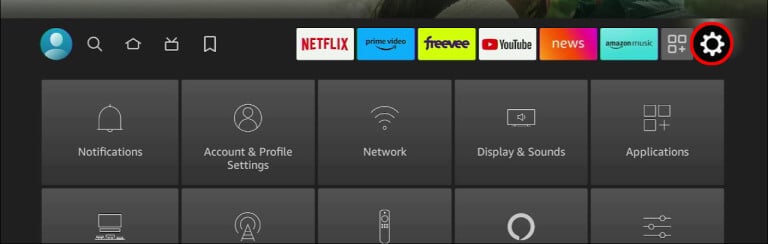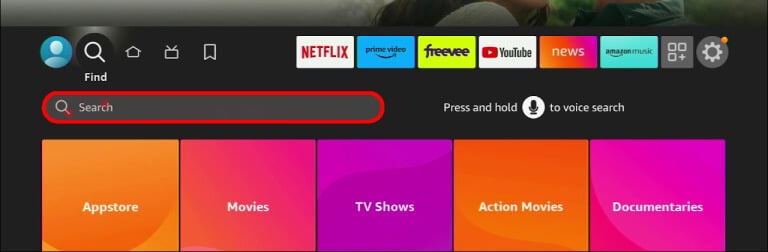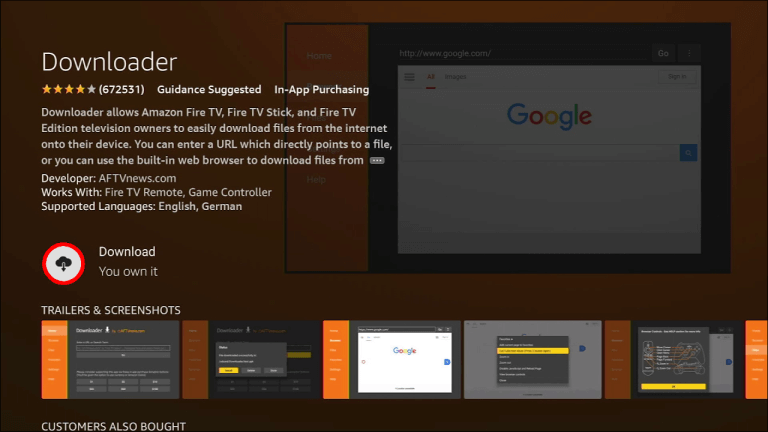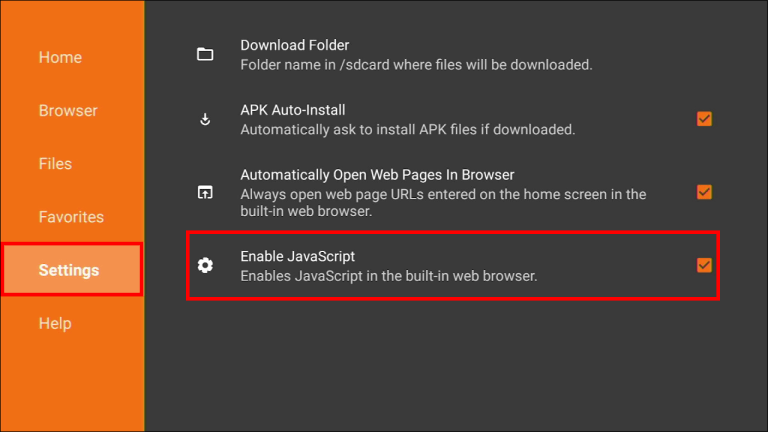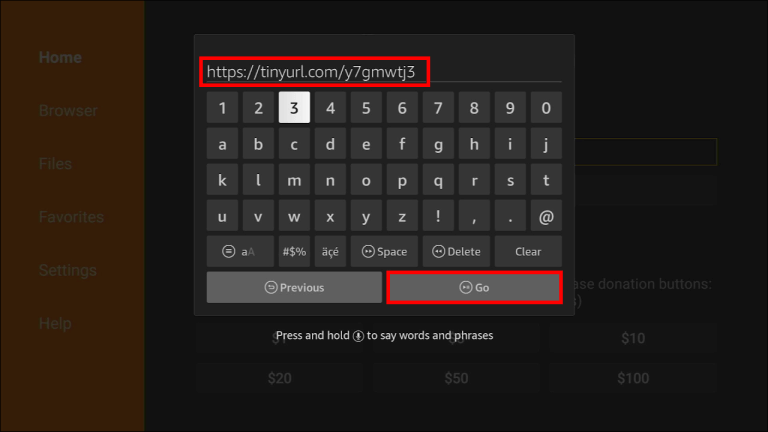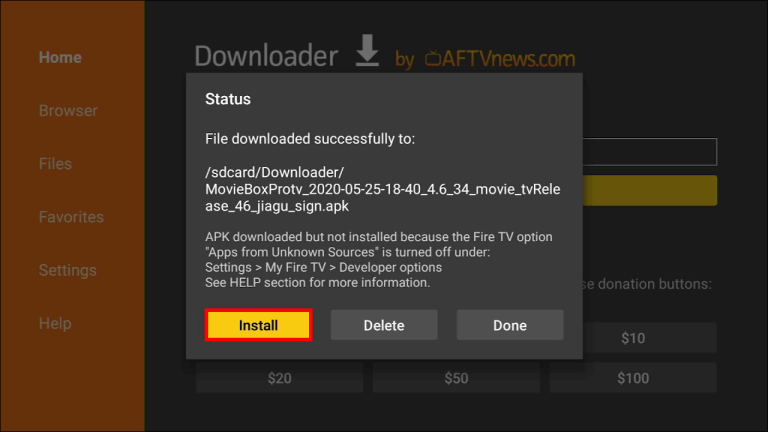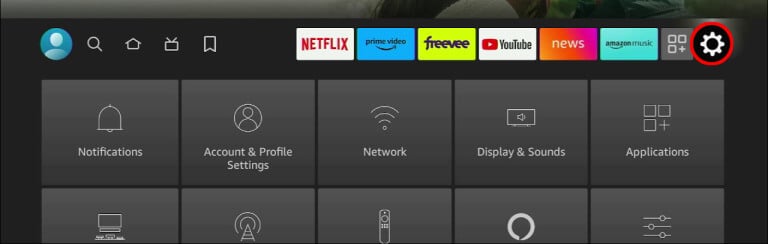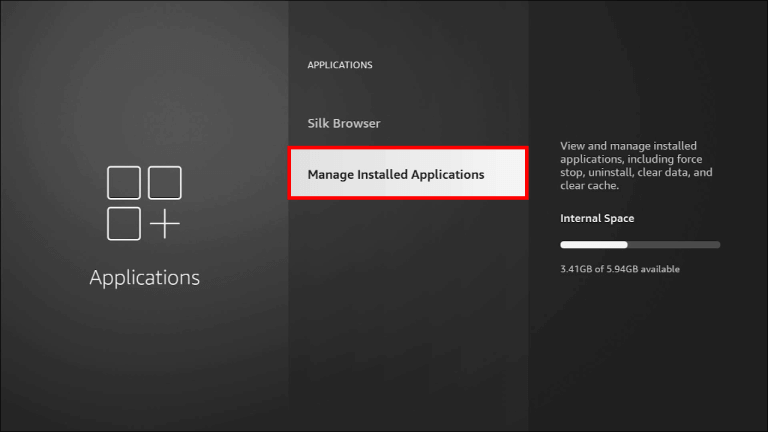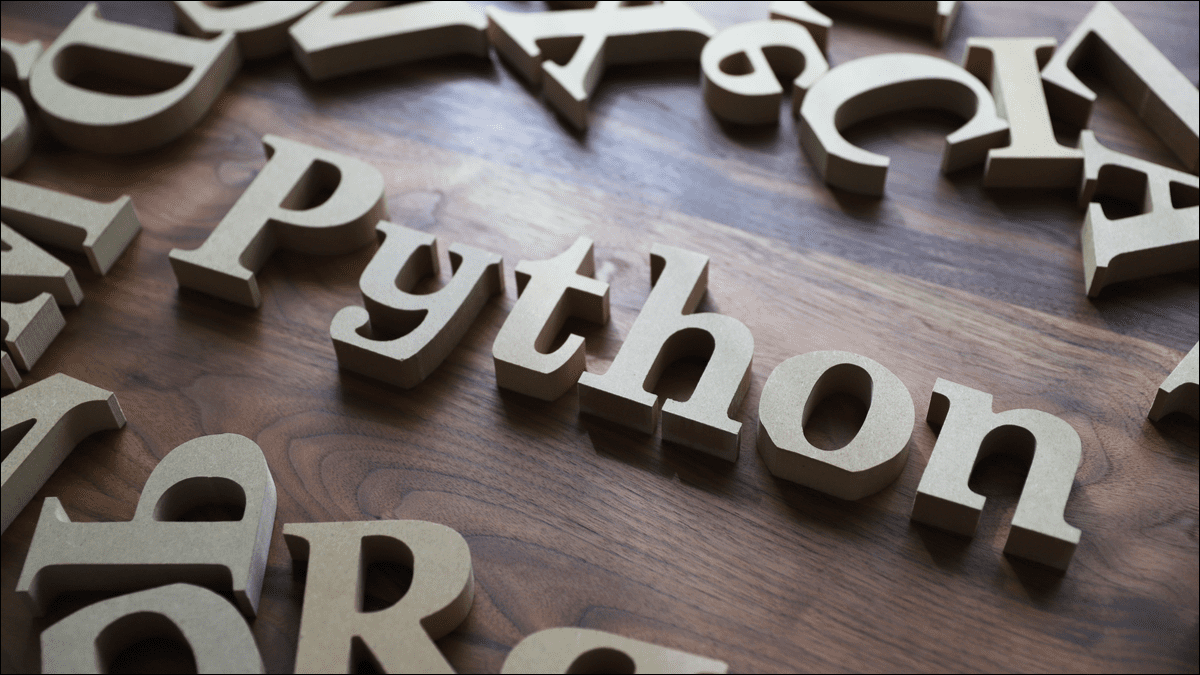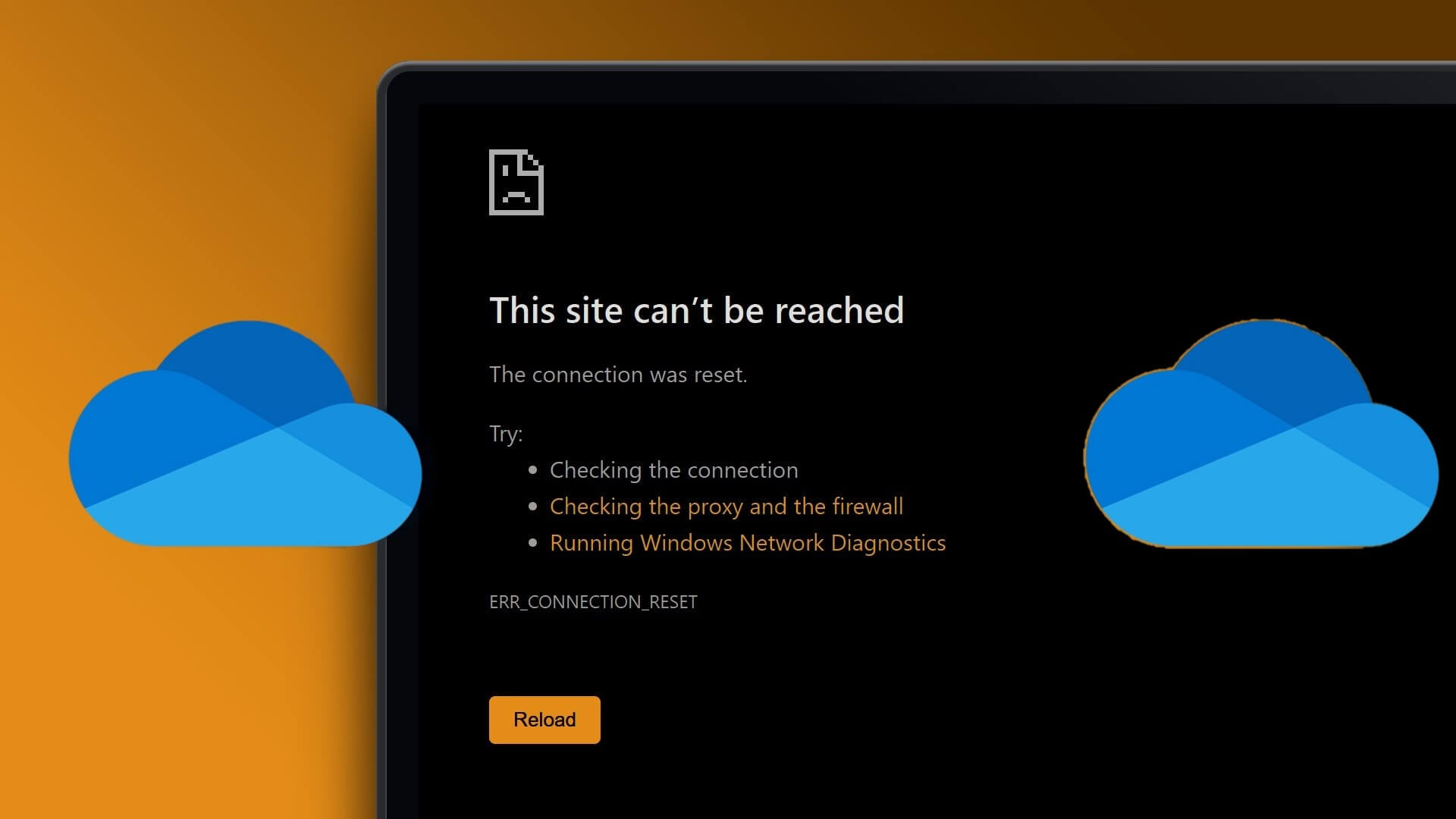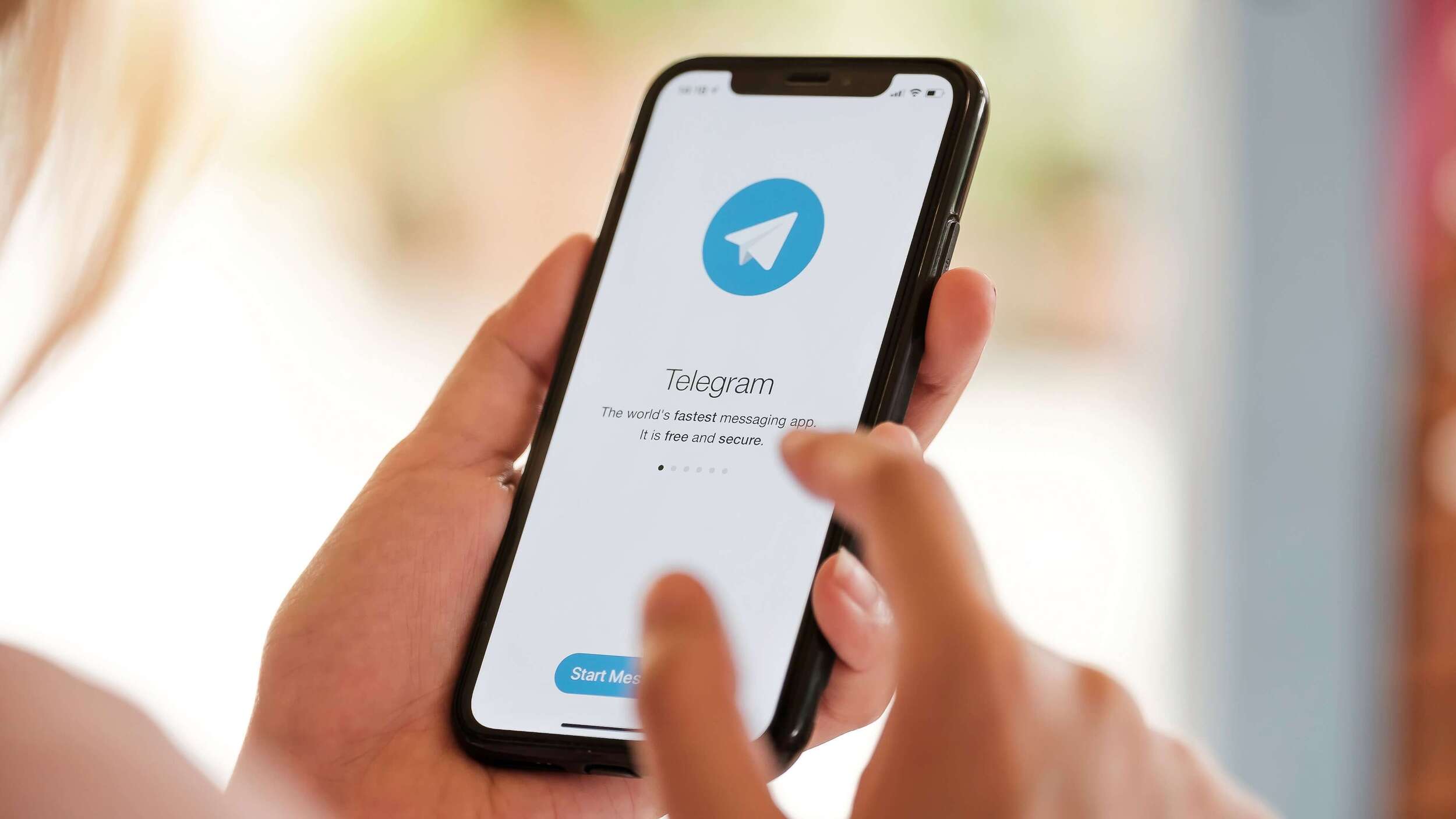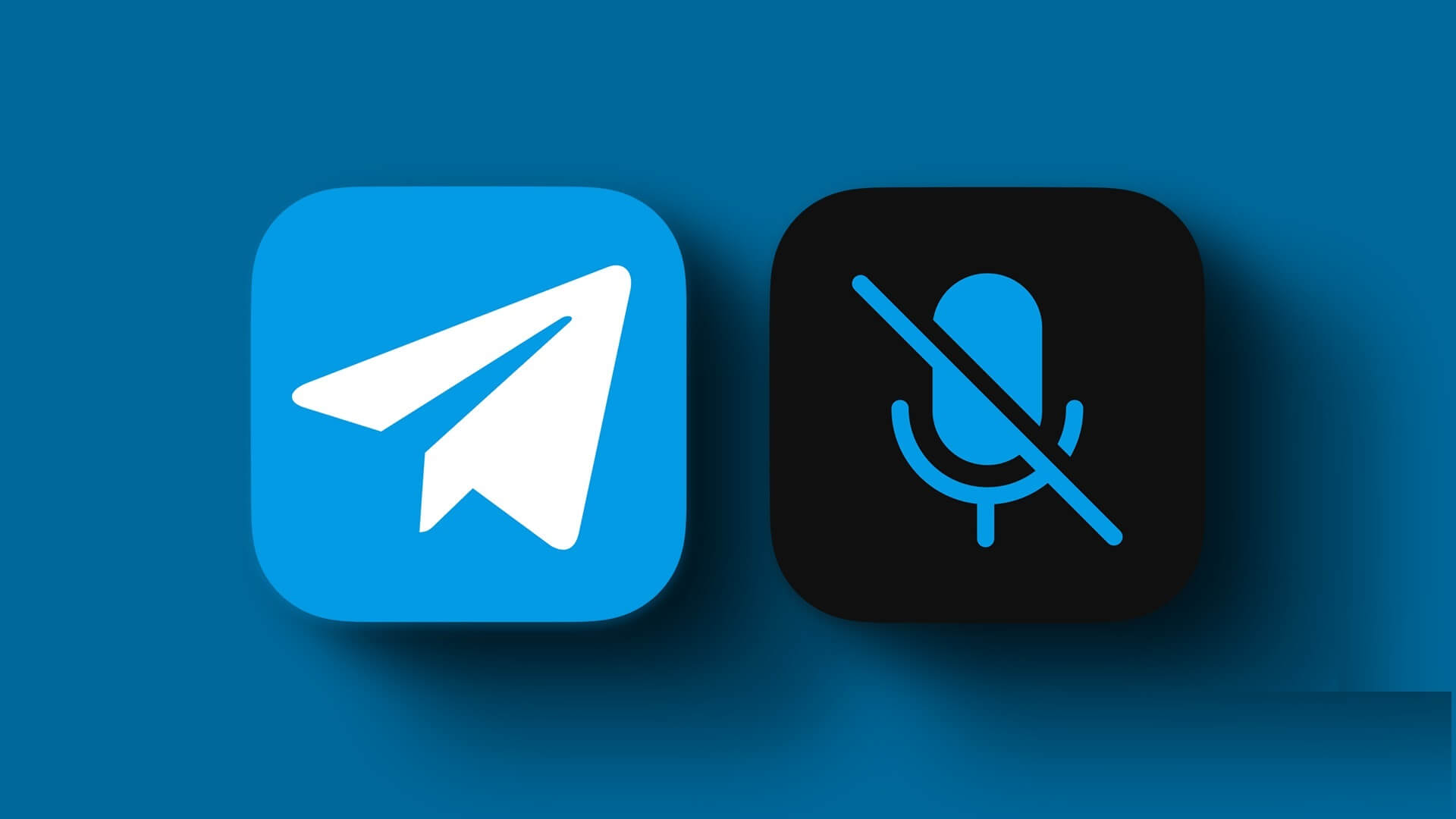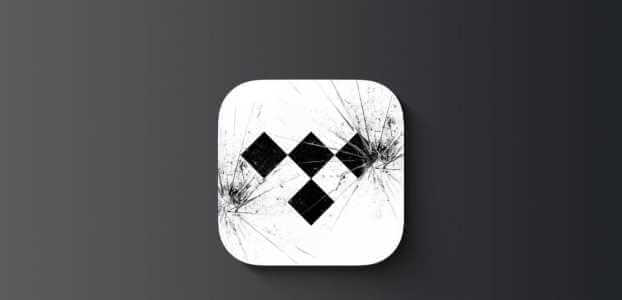когда используешь огненная палкаВам понадобится приложение для потокового вещания, которое сможет отображать все ваши любимые сериалы и фильмы на экране. Несмотря на множество вариантов, ShowBox — один из самых удобных. Оно отличается продуманной навигацией и обновляемой библиотекой новых релизов. Однако у него есть определённый процесс загрузки и установки. Здесь мы подробно расскажем, как установить ShowBox на ваше устройство. огненная палка.
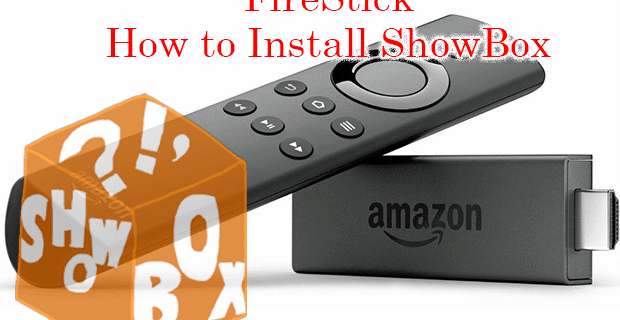
Как установить ShowBox на FireStick
В отличие от многих приложений, ShowBox не найти в Google Play или официальных магазинах приложений. Вам понадобится специальная ссылка и отдельное приложение.
Вот как установить ShowBox на FireStick:
- Откройте домашнюю страницу Fire TV и перейдите на Настройки.
- Выберите слайд «Устройство» затем Параметры разработчика.
- Перейти к Приложения с открытым исходным кодом И измените опцию на "трудоустройство".
- Вернитесь на исходную домашнюю страницу и выберите опцию "исследовать".
- В строке поиска введите «Загрузчик» Затем выберите вариант установки.
- После установки подтвердите разрешения и выберите "Настройки" , и включите опцию «JavaScript».
- На главной странице приложения «Загрузчик» Введите следующий URL-адрес: https://tinyurl.com/y7gmwtj3
- Выберите ссылку для скачивания и нажмите «Установки».
Имейте в виду, что ShowBox может запросить у вас определённые разрешения при использовании FireStick. Для некоторых это может представлять угрозу конфиденциальности. К счастью, приложение не требует предоставления этих разрешений. Вы можете запретить некоторые из них без ущерба для производительности приложения. Однако, если в ShowBox возникнут проблемы, вам может потребоваться вернуться в настройки приложения и разрешить их. Это может зависеть от вашего устройства.
Как транслировать с помощью приложения ShowBox
После установки приложения ShowBox на FireStick вам нужно научиться правильно использовать его для мгновенной потоковой передачи. К счастью, пользовательский интерфейс прост и удобен. Чтобы запустить приложение и начать потоковую передачу на телевизоре:
- Включите телевизор, затем нажмите и удерживайте кнопку. الصفحة الرئيسية С помощью пульта дистанционного управления FireStick.
- Нажмите на вариант "Приложения" и выберите вариант «ШоуБокс».
- Для поиска выберите значок масштабирования. Он должен находиться в правом верхнем углу интерфейса.
- Тип Дисплей أو фильм которые вы хотели бы посмотреть.
- ShowBox начнёт поиск всех доступных вариантов трансляции. Просто выберите один из них, чтобы начать просмотр.
ShowBox делает просмотры фильмов гораздо проще всего несколькими нажатиями на FireStick. Однако есть и другие способы начать потоковую трансляцию, помимо строки поиска. Если вам нужна помощь с выбором, воспользуйтесь одной из вкладок категорий в верхней части главного экрана ShowBox. Вот некоторые из вариантов:
- фильмы – ShowBox имеет постоянно обновляемую библиотеку, поэтому вы можете транслировать последние релизы.
- телевизионные программы Если вы хотите посмотреть финальный сезон любимого сериала, приложение позволяет легко найти как классические сериалы, так и новинки. Что бы вы ни хотели посмотреть: «Во все тяжкие», «Игру престолов» или «Эйфорию», вы наверняка найдёте нужный эпизод.
- спортивный – Пропустили последний бейсбольный, футбольный матч или матч смешанных единоборств? На ShowBox есть множество спортивных трансляций всех интересующих вас матчей.
- Музыка – Любители музыки также найдут в приложении множество песен и альбомов своих любимых исполнителей.
- Новости – Для тех, кому нужна информация о текущих событиях, ShowBox предлагает трансляцию любимых новостных каналов с помощью приложения.
Устраните любые ошибки в приложении ShowBox
Несмотря на то, что приложение эффективно транслирует все ваши любимые сериалы и фильмы, в нём всё же могут возникать проблемы. Некоторые пользователи сообщали о проблемах со звуком, которые портят впечатление. Аналогично, бесплатные приложения для потоковой передачи со временем склонны к появлению ошибок. Общие проблемы могут быть вызваны двумя основными причинами: проблемами с оборудованием или приложениями.
Вы можете сделать несколько вещей, чтобы попытаться исправить любые ошибки, которые может иметь ShowBox.
Если в ShowBox Steam нет звука, попробуйте выполнить два следующих исправления:
- Отсоедините и снова подключите HDMI-кабель от Fire TV к телевизору. В качестве альтернативы, рассмотрите возможность использования нового HDMI-кабеля, так как неисправный кабель может вызвать проблемы со звуком.
- Если вы используете подключенный приемник, убедитесь, что он включен.
Однако некоторые проблемы могут быть связаны с приложением, а не только с вашим устройством. Если приложение работает некорректно, попробуйте другие способы:
- Перейти к варианту "Настройки" На Fire TV выберите "Приложения".
- Выберите вариант «Управление установленными приложениями».
- Выберите вариант «ШоуБокс».
На этом этапе вы можете выбрать несколько вариантов, которые могут помочь исправить приложение:
- Очистить историю и кэш – Эта опция, скорее всего, решит проблемы с потоковой передачей данных. Она также, как правило, способствует оптимальной работе FireStick.
- Наложено отстранение - Это автоматически закроет приложение. Если проблема просто в сбое, принудительное завершение работы приложения и его перезапуск могут решить проблему.
- Изменить настройки приложения – С помощью этой опции вы можете включить все необходимые разрешения для ShowBox во время установки, что может позволить запустить его без каких-либо проблем.
- Удалить – Если ничего не помогло, удалите приложение ShowBox и установите его заново.
Если у вас постоянно возникают проблемы с ShowBox, вы всегда можете воспользоваться бесплатными альтернативными сервисами потоковой передачи. Однако имейте в виду, что эти бесплатные сервисы потокового вещания нередко сталкиваются с многочисленными ошибками в течение длительного времени.
При устранении ошибок ShowBox может быть сложно определить источник проблемы, поэтому вам, возможно, придется попробовать альтернативные решения, прежде чем прийти к правильному.
Дополнительные возможности ShowBox
Вам может понадобиться помощь в выборе между установкой ShowBox и другим стриминговым сервисом. ShowBox на FireStick позволяет пользователям смотреть и слушать любимые фильмы, шоу, спортивные события, новостные каналы, музыку и многое другое. Это лишь одно из многих стриминговых приложений, способных на это. Однако при выборе приложения для установки следует учитывать и другие факторы. Вот некоторые из других преимуществ и функций ShowBox:
- Никакой рекламы во время трансляции или в интерфейсе
- Обеспечивает высокую четкость и широкий диапазон разрешений для оптимального просмотра.
- Возможность загружать фильмы и шоу для просмотра позже
- Сложная система фильтрации позволяет выбирать трансляции по году, рейтингу, жанру и типу.
- Подборка переводов для удобства просмотра.
- Для начала трансляции не требуется логин или данные учетной записи.
- Простой и удобный интерфейс
При выборе приложения для потоковой передачи данных на FireStick в идеале вам понадобится приложение с вышеупомянутыми функциями, которые могут значительно улучшить общий пользовательский опыт.
Часто задаваемые вопросы:
В1: Является ли ShowBox бесплатным?
Ответ: Да, ShowBox абсолютно бесплатный. Никаких скрытых платежей.
В2: Могу ли я слушать подкасты на ShowBox?
Ответ: ShowBox не имеет категории Подкаст Но вы можете поискать его во вкладке. "Более" أو "Музыка" Чтобы проверить, доступны ли какие-либо из них.
Транслируйте всё, что хотите, с помощью ShowBox
ShowBox — это совместимое с FireStick приложение для потокового вещания, позволяющее смотреть последние шоу, фильмы и многое другое. Для установки требуется приложение «Загрузчик» и специальный URL-адрес. После установки пользователи могут просматривать категории или напрямую искать нужные потоки. Приложение в целом удобно в использовании и поддерживает HD-разрешение и субтитры для лучшего пользовательского опыта. Однако в нём могут быть ошибки, которые пользователям может потребоваться устранить.
Это было? огненная палка Легко установить? Нашли лучшие фильмы? Расскажите нам об этом в комментариях ниже.